手机与电脑之间传输照片的实用指南
手机已经成为记录生活的重要工具,照片数量随着时间推移不断累积,面对存储空间不足或备份需求,将照片传输到电脑成为刚需,本文整理多种传输方式,涵盖不同操作习惯和场景,帮助用户高效完成迁移。
一、有线传输:稳定高效的基础方法
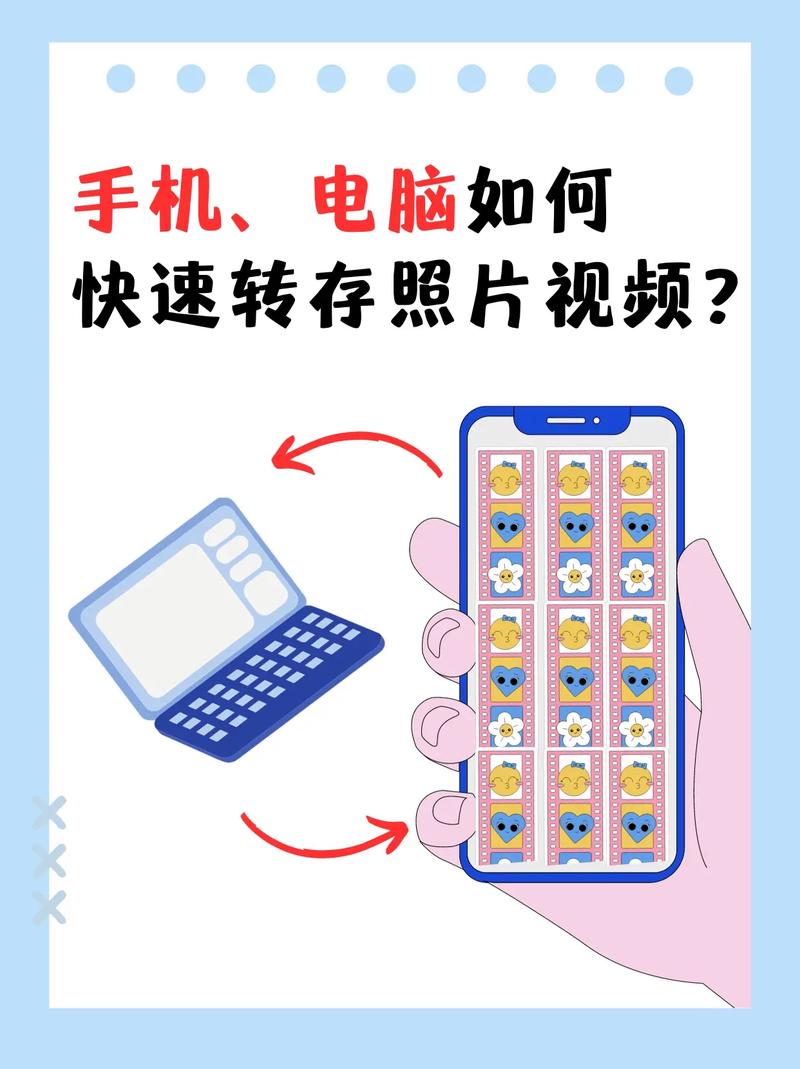
有线传输是速度最快、稳定性最高的方式,适合一次性传输大量文件。
1. 数据线直连(适用Android/iOS)
步骤:
- 使用原装数据线连接手机与电脑。
- Android手机会弹出“USB用途”选项,选择“传输文件”;iOS设备需信任电脑并打开“照片”应用。
- 在电脑端打开“此电脑”(Windows)或“访达”(Mac),找到手机设备并进入内部存储的“DCIM”文件夹,将照片复制到电脑。
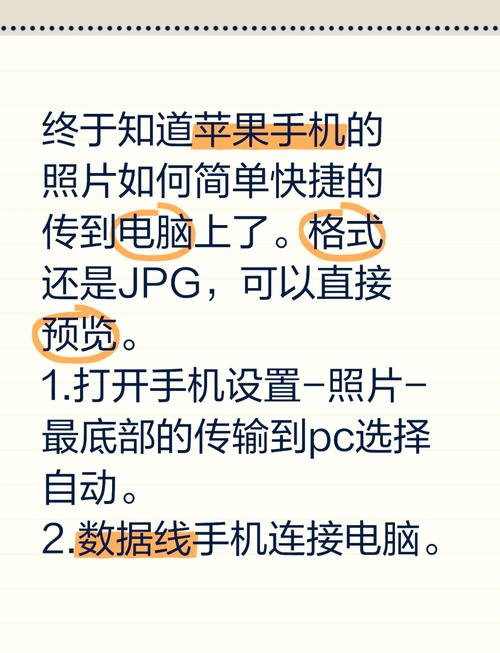
注意事项:
- 部分安卓手机需在设置中开启“开发者选项”及“USB调试模式”。
- 传输过程中避免断开数据线,以防文件损坏。
2. 读卡器辅助(适用有存储卡的设备)
若手机支持外置存储卡,可将照片提前保存至卡内,取出后通过读卡器直接插入电脑读取。
二、无线传输:灵活便捷的解决方案
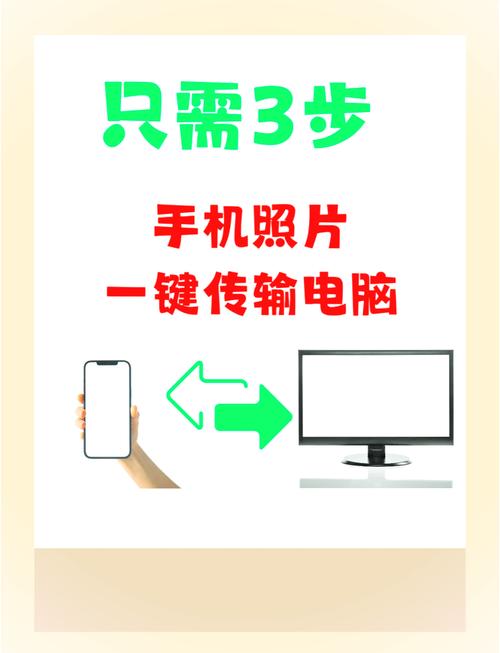
无线传输摆脱了线材束缚,适合日常少量照片的快速同步。
1. 云存储服务(跨平台通用)
主流云盘如百度网盘、iCloud、Google相册等均支持自动备份,以百度网盘为例:
- 手机端登录账号,开启“自动备份照片”功能。
- 电脑端登录同一账号,进入“图片”分类下载备份内容。
优势:可设置仅在WiFi环境下自动上传,节省流量。
2. 局域网共享(无需互联网)
Windows系统:
- 在电脑上创建共享文件夹,右键属性开启“共享”权限。
- 手机安装“ES文件浏览器”等工具,通过“局域网”功能访问电脑IP地址,直接上传照片。
Mac系统:
- 开启“文件共享”功能,手机通过“文件”App连接服务器地址(如smb://192.168.x.x)。
3. 社交软件或邮箱(临时传输少量照片)
通过微信、QQ等工具的文件传输助手,或直接将照片作为邮件附件发送至个人邮箱,再从电脑端下载。
三、第三方工具:针对特殊需求的补充方案
部分场景需要更个性化的功能,例如批量压缩、格式转换等,可借助专业软件。
1. 手机厂商官方工具(兼容性最佳)
- 华为/荣耀:华为手机助手
- 小米:小米互传
- 苹果:AirDrop(需Mac或iPad配合)
这些工具通常提供一键备份、分类管理功能,且安全性较高。
2. 开源工具(适合技术用户)
如KDE Connect(支持Android与Windows/Linux)、Snapdrop(网页端点对点传输),需确保设备处于同一网络环境。
**四、传输后的整理与管理建议
1、分类存储:按日期、事件建立文件夹,2023-08_旅行”。
2、备份双保险:电脑本地存储+云盘双重备份,防止数据丢失。
3、定期清理:删除重复或模糊照片,释放存储空间。
个人观点
作为长期关注数据管理的从业者,建议优先选择有线或官方工具传输,安全性更高,若对隐私敏感,可关闭云服务的自动同步功能,改为手动操作,无线方案虽方便,但在公共网络环境下需警惕数据泄露风险,照片承载着珍贵记忆,合理备份与整理习惯,能为未来省去大量检索成本。









评论列表 (2)
本文介绍了手机与电脑间传输照片的多种实用方法,包括有线、无线和第三方工具等,建议根据需求选择合适的方式高效完成迁移并妥善管理照片备份以防丢失风险同时保护个人隐私安全选择官方认证的工具更安全可靠避免数据泄露的风险重要性不可忽视整理习惯为未来省去大量检索成本的重要性不容忽视
2025年06月28日 22:05手机与电脑传输照片,有线传输稳定高效,无线传输便捷灵活,使用数据线、云存储、局域网共享等方式,结合第三方工具,实现照片高效迁移,备份整理照片,确保数据安全。
2025年08月18日 19:03